Ubuntu es la distribución de Linux más popular basada en Debian. Linux siempre es complicado de usar. Podemos crear fácilmente un acceso directo de escritorio para nuestros archivos, carpetas y software instalado fácilmente en Windows o Mac, pero en Ubuntu, necesita algo de trabajo. En este artículo, vamos a discutir cómo crear un acceso directo en el escritorio para una aplicación y archivos instalados en Ubuntu.
Acceso directo de escritorio para la aplicación instalada
Para crear un acceso directo en el escritorio para la aplicación instalada, primero debemos abrir la terminal. Para hacerlo, podemos usar el siguiente atajo de teclado:
Ctrl + Alt + T
A continuación, navegaremos al directorio /usr/share/applications. Para hacerlo, el comando de terminal será:
cd /usr/share/applications
A continuación se muestra la representación de la terminal después de ejecutar el comando:
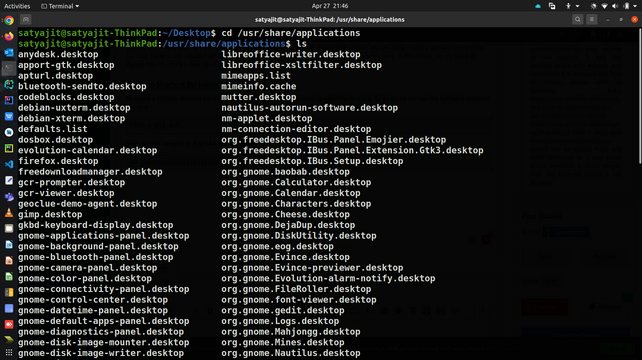
Ahora necesitamos usar el archivo de nombre de archivo .desktop de esa aplicación, queremos crear un acceso directo en el escritorio.
La sintaxis básica será:
cp <filename> /home/<username>/Desktop
Supongamos que queremos crear un acceso directo en el escritorio para la aplicación Zoom. Luego usaremos el siguiente comando –
cp Zoom.desktop /home/satyajit/Desktop
A continuación se muestra la representación de la terminal después de ejecutar el comando:

Ahora, el último paso es cambiar los permisos necesarios para que el archivo pueda iniciar la aplicación específica. Navegue hasta el escritorio y haga clic derecho sobre el icono y seleccione «Permitir iniciar»

Después de eso, notará que el ícono de la aplicación estará visible en el escritorio y podrá iniciar la aplicación usando el acceso directo.

Acceso directo de escritorio para archivos
Para crear un acceso directo en el escritorio para cualquier tipo de archivo. Podemos usar el siguiente comando –
ln -s <ruta completa al archivo> /home/<nombre de usuario>/Escritorio
Para nuestro ejemplo, queremos crear un acceso directo para un archivo que está disponible en la carpeta Documentos y su nombre es myfile.pdf.
Ejemplo :
ln -s /home/satyajit/Documentos/miarchivo.pdf /home/satyajit/Desktop
A continuación se muestra la representación de la terminal después de ejecutar el comando:

Publicación traducida automáticamente
Artículo escrito por satyajit1910 y traducido por Barcelona Geeks. The original can be accessed here. Licence: CCBY-SA